win7系統使用起來是比較方便的,在具體操作的過程中,我們可以要用到無限網絡,這時候可能由於自己設置的密碼過長而記不起來了。一旦使用之後斷開連接,再次登錄就必須要重新輸入密碼,這個是比較麻煩的。那麼怎麼樣快速的查看ghost win7的WiFi密碼呢?下面就來看看具體的操作步驟吧。
1、如果想要查看w7系統的無線密碼,首先需要打開控制面板,來到選項裡面。

2、在控制面板的選項裡面,我們可以找到查看網絡狀態和任務的選項,然後直接單擊這個選項。

3、打開選項之後,用鼠標右鍵單擊網絡選項,這時候就來到了屬性的設置頁面。
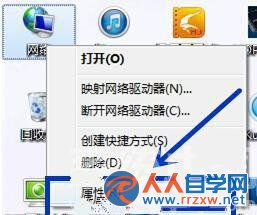
4、將屬性設置頁面打開,在裡面找到管理無線網絡,並打開這個選項。

5、然後就找到自己經常使用的無線網絡圖標並打開,直接單擊屬性選項。在出來的選項方框裡面,我們能夠找到一個無線賬號、加密類型和密碼,這個密碼就是系統無線的上網密碼了。

Win7系統的WiFi密碼其實還是比較好找的,不過有的人由於對這種系統不熟悉而找不到位置。